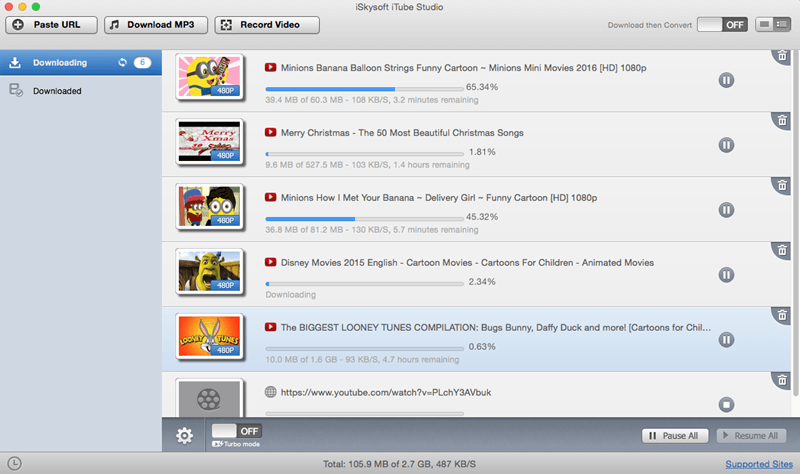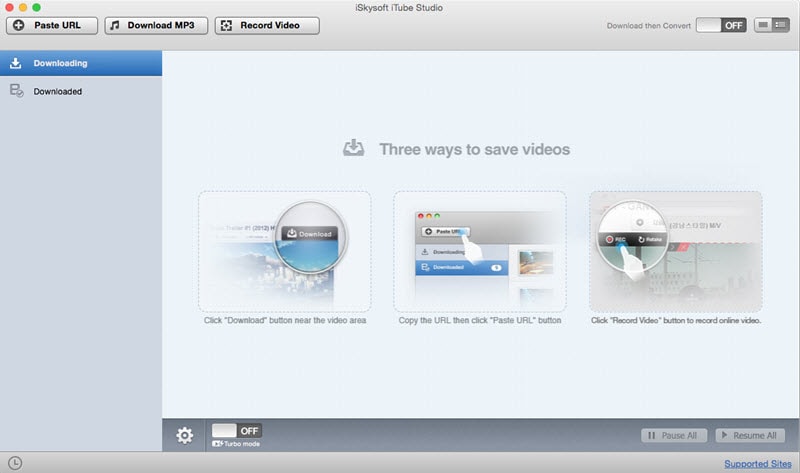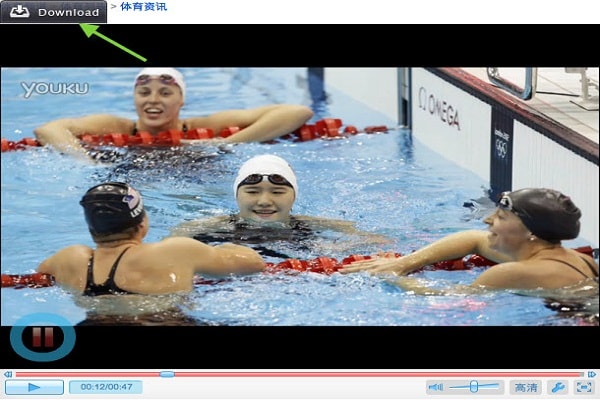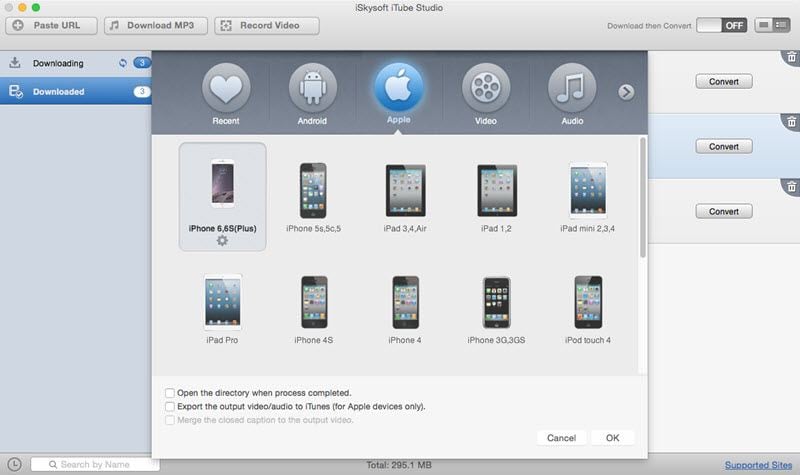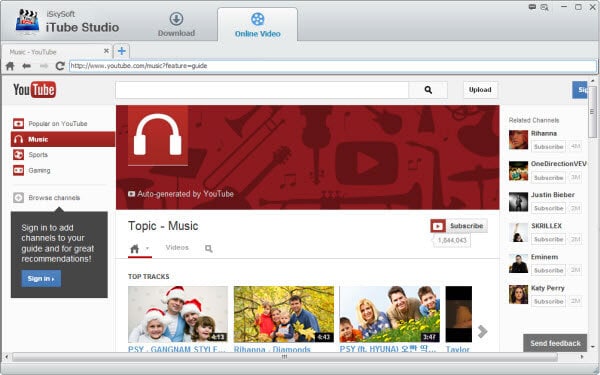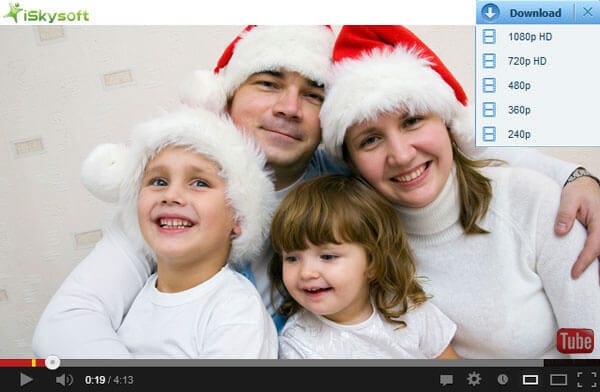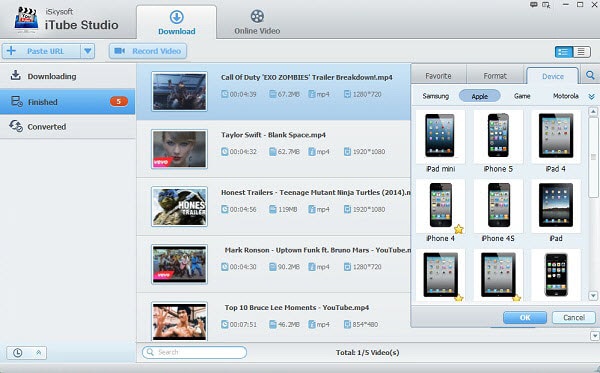Youku ist eine beliebte Webseite in China um Videos zu teilen. Es ist sehr ähnlich zu YouTube indem man sich einen Account erstellt und dann Videos unabhängig von der Länge auf die Seite hoch lädt. Das vielleicht Beste an Youku ist sein Abkommen mit über 1.500 Lizenzgebern, was es ihnen erlaubt bekannte Filme und Fernsehsendungen in voller Länge auf deren Seite zu zeigen. Weltweit können Nutzer die Youku Webseite besuchen und darauf gratis die Videos anschauen, auch wenn es Ihnen vielleicht nicht gefällt, dass die Webseite viel Werbung hat. Wenn Sie Youku Videos gratis ohne die nervige Werbung herunterladen möchten, brauchen sie einen Youku Download. Hier ist Ihre Lösung.
Teil 1: Wie Sie Youku Videos auf Mac (inkl. OS X Yosemite) herunterladen
Das beste Programm um Youku Filme und Videos herunterzuladen
iSkysoft iTube Studio für Mac ist der am besten empfohlene Youku Video Downloader. Sie brauchen nur einen Klick um ihre beliebtesten Videos von Youku oder über 1000 anderen Seiten auf Ihrem Mac (inkl. Mac OS X 10.9 Mavericks und 10.10 Yosemite) herunterzuladen. Dieses großartige Programm hat auch ein Umwandlungswerkzeug, mit dem Sie Videos in andere Formate oder in Audioformate für Ihr Gerät umwandeln können.
Probieren Sie es jetzt aus, um noch mehr tolle Funktionen zu entdecken. (Windows Nutzer laden bitteiTube Studio für Windows herunter.)
Warum diesen Youku Downloader wählen
Laden Sie jedes Online-Video herunter
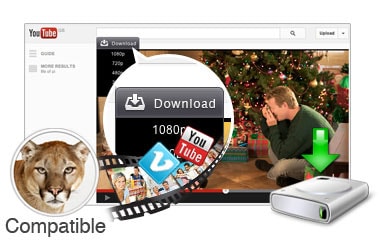
Mit nur einem Klick Videos von Youku, Tudou, YouTube, Vimeo, Facebook, BBC News und über 1000 anderen Seiten herunterladen
Wandeln Sie Videos in jedes Format
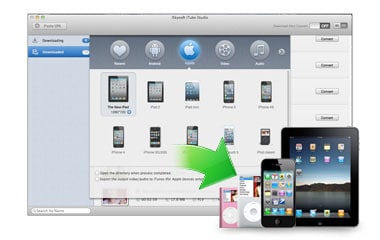
Wandeln Sie Videos in jedes Video- und Audioformat. Voreinstellungen für iOS und Android Geräte.
HD Videos herunterladen

3 Mal Videos in hoher Qualität herunterladen. Und Sie haben mehrere Optionen zur Auswahl.
Heruntergeladene Videos organisieren
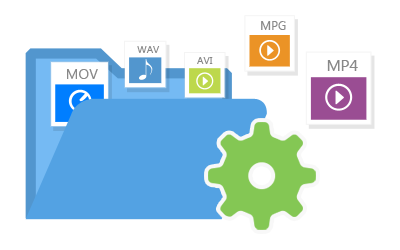
Es ist einfach Ihre Videos zu organisieren. Sie können Videos hinzufügen oder entfernen.
Anleitung um Videos von Youku auf Mac herunterzuladen
Sehen Sie jetzt wie Sie Youku Videos mit iSkysoft iTube Studio herunterladen. Der detaillierte Leitfaden dient als Beispiel (die Bildaufnahmen sind von der Mac Version). Der Weg Youku Videos mit Windows zu speichern ist fast der Gleiche. Windows Nutzer können den gleichen Schritten folgen.
Was Sie brauchen werden:
Einen Computer;
iSkysoft iTube Studio für Mac
Benötigte Zeit:
Sehr schnell (abhängig von der Größe des Videos)
Schwierigkeit:
Einfach
Schritt 1. Starten Sie Youku Video Downloader
Klicken Sie das obige große Gratis Download Symbol um den Youku Downloader herunterzuladen und installieren Sie es dem Setup entsprechend. Wenn die Installation fertig ist, wird der Youku Downloader automatisch starten.
Hinweis: iTube Studio für Mac ist kompatibel mit Max 10.6 oder höher, inklusive dem neusten 10.10 Yosemite.
Schritt 2. Laden Sie ein Youku Video mit einem Klick herunter
Öffnen Sie Ihren Browser und navigieren Sie zu dem gewünschten Video auf Youku.com. Wenn Sie das Video abspielen, wird ein „Herunterladen“ Knopf in der oberen linken Ecke des Video Fensters auftauchen. Klicken Sie es um das Video zur Download-Warteschlage hinzuzufügen.
Tipps: Sie können auch die Video URL kopieren und dann den URL einfügen Knopf in dem Programm klicken, oder einfach per Drag und Drop die Video URL in das Programm ziehen um den Download zu starten. Wenn der Herunterladen Knopf in Safari nicht auftaucht, benutzen Sie am besten Firefox um Videos von Youku zu laden.
Schritt 3. Wandeln Sie heruntergeladene Youku Videos um (optional)
Dieses Programm fungiert auch als ein Youku Video Umwandler. Sie können Ihre heruntergeladenen Videos in das Format umwandeln, das mit Ihrem mobilen Gerät kompatibel ist. Wenn Sie auf den „Heruntergeladen“ Reiter gehen, werden Sie einen „Umwandeln“ Knopf auf der rechten Seite jedes Videos sehen. Klicken Sie einfach darauf und Sie werden zum Ausgabeformat Fenster angeleitet um den Prozess abzuschließen.
Tipps: Um die heruntergeladenen Videos anzuschauen, können Sie auf den Heruntergeladen Reiter gehen und das Zielvideo doppelt anklicken um es mit dem eingebauten HD Mediaplayer anzuschauen.
Hinweis: Beachten Sie, dass einige Videos eine chinesische IP-Adresse erfordern, wenn diese Videos international blockiert sind. Klicken Sie außerdem den Herunterladen Knopf nachdem die Werbung (gewöhnlich 10 Sekunden) durchgelaufen ist, um die Videos ohne Werbung herunterzuladen.
Teil 2: Wie Sie Videos von Youku auf Windows 8/7/XP/Vista herunterladen
Wenn Sie Windows Nutzer sind ist iSkySoft iTube Studio für Windows der beste Youku Downloader für PC. Er kommt mit einem eingebauten Browser der Ihnen hilf Youku Videos direkt abzurufen. Und Sie können Youku für PC herunterladen indem Sie den Herunterladen Knopf drücken oder einfach die Video URL kopieren.
- Laden Sie Videos von über 1000 Seiten, inklusive Youku, Facebook, YouTube usw.
- Wandeln Sie Videos in jedes Format für Ihr iPhone, Android und andere Geräte.
- Unterstützt Stapel-Herunterladen für Videos und mit einem Klick ganze YouTube Playlists herunterladen.
- Organisieren Sie Ihre Videos und exportieren Sie sie direkt zur iTunes-Sammlung.

Schritte um Youku Videos auf PC herunterzuladen
Was Sie brauchen:
Einen Computer;
iSkysoft iTube Studio für Windows
Benötigte Zeit:
Sehr schnell (abhängig von der Größe des Videos)
Schwierigkeit:
Einfach
Schritt 1. Starten Sie Youku Downloader für Windows
Laden Sie das Programm herunter und installieren Sie es. Wenn die Installation fertig ist, startet das Programm automatisch.
Schritt 2. Laden Sie Youku Videos mit einem Klick herunter
Gehen Sie jetzt auf Youku.com und finden Ihre beliebtesten Videos. Wenn Sie das Video abspielen, wird ein „Herunterladen“ Knopf im Video Fenster erscheinen. Klicken Sie es einfach um das Youku Video herunterzuladen.
Tipps: Ein weiterer einfacher Weg zu Herunterladen ist, die Youku Video URL einfach in das Programm Dock zu ziehen. Das Video wird heruntergeladen.
Schritt 3. Wandeln Sie Youku Videos in jedes Format
Wenn Sie Youku Videos ins andere Formate wandeln wollen, können Sie zu „Heruntergeladen“ > „Umwandeln“ und wählen Sie das gewünschte Ausgabeformat aus und starten die Umwandlung.
Tipps: Um Youku auf iPhone oder Android abzuspielen, können Sie direkt den Gerätenamen als Zielformat auswählen.
Teil 3: Youku direkt als MP3 herunterladen
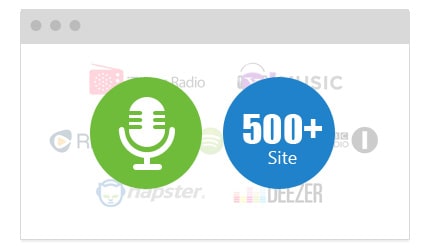
Wenn Sie Youku direkt als MP3 haben wollen, ist iSkysoft Audio Recorder für Mac (oder iSkysoft Audio Recorder für Windows) der großartige Helfer. Es kann jedes Online-Video als MP3 herunterladen. Und es braucht nur einen Klick zur Aufnahme.
- Laden Sie Musik von jeder Video Seite.
- Nehmen Sie Audio von über 500 Musikseiten und Radios auf.
- Speichern Sie Musik oder Audio als MP3 in hoher Qualität.
- Brennen Sie Audio auf CD oder exportieren Sie Musik zur iTunes-Sammlung.
- Machen Sie einfach Klingeltöne aus der aufgenommenen Musik.
Teil 4: Wie Sie Youku.com in Englisch bekommen
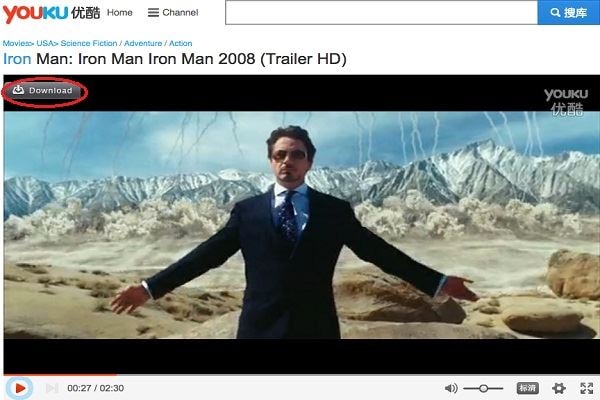
Sie können Google Übersetzer benutzen um die Youku Seite zu Englisch zu übersetzen indem Sie mit der Maus auf der Seite rechtsklicken und die „Übersetze zu Englisch“ Option wählen. Wenn Sie Firefox nutzen finden Sie die Übersetz-Funktion oben auf der Seite. Alternativ gehen sie zu der Google Translate Webseite um die Youku Seite zu übersetzen.
Hinweis: Youku und Tudou, die beiden bekannten Video-Teilen Seiten in China sind in 2012 fusioniert und Youku Tudou Inc. geworden.